МФУ Samsung SCX-3205W - инструкция пользователя по применению, эксплуатации и установке на русском языке. Мы надеемся, она поможет вам решить возникшие у вас вопросы при эксплуатации техники.
Если остались вопросы, задайте их в комментариях после инструкции.
"Загружаем инструкцию", означает, что нужно подождать пока файл загрузится и можно будет его читать онлайн. Некоторые инструкции очень большие и время их появления зависит от вашей скорости интернета.
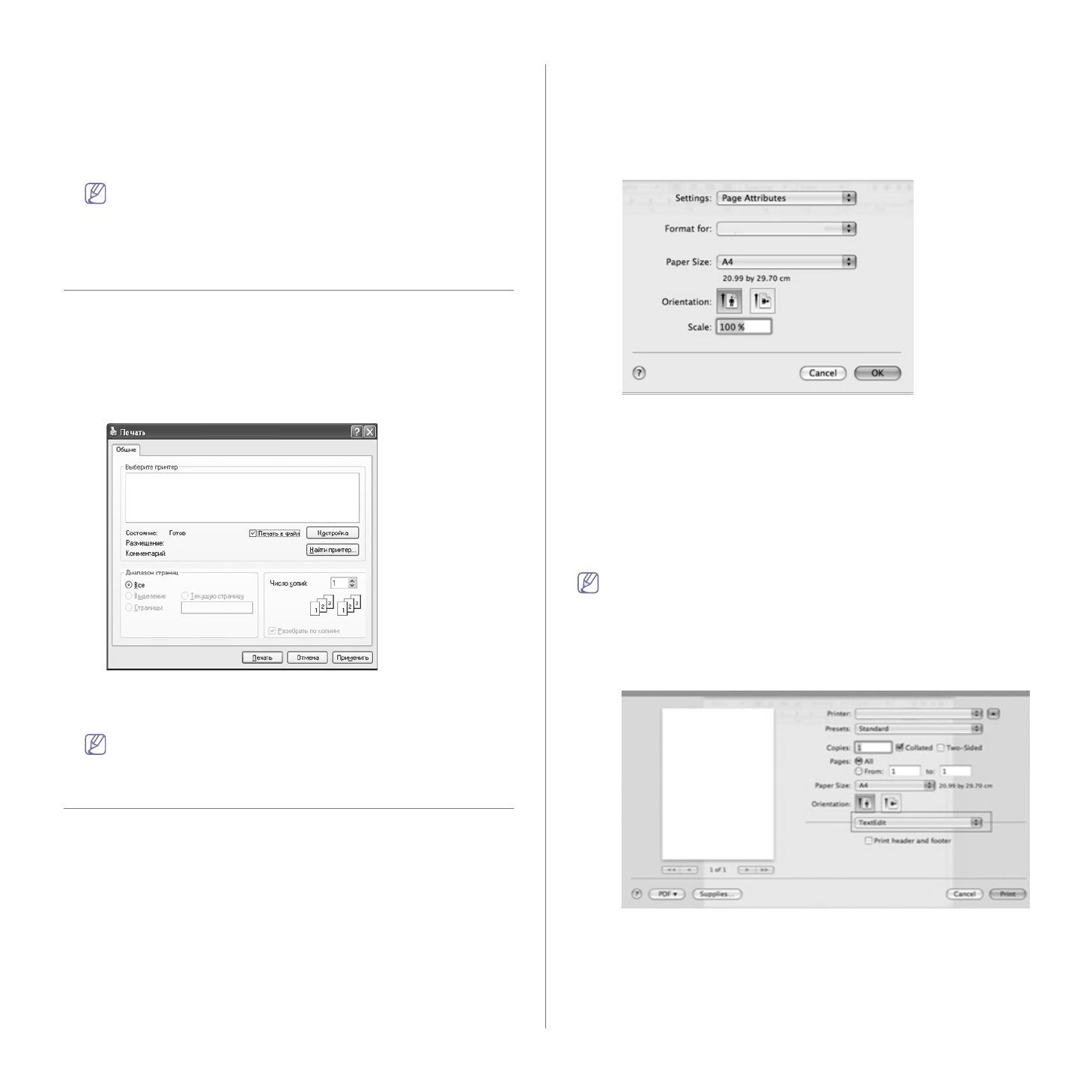
Печать
_ 66
принтеры
.
•
В
системе
Windows Server 2008 R2
последовательно
выберите
пункты
Панель
управления
>
Оборудование
и
звук
>
Устройства
и
принтеры
.
3.
Выберите
устройство
.
4.
Щелкните
правой
кнопкой
мыши
по
устройству
и
выберите
пункт
Использовать
по
умолчанию
.
В
Windows 7
и
Windows Server 2008 R2
При
наличии
рядом
с
пунктом
Использовать
по
умолчанию
знака
стрелки
(
►
)
можно
выбрать
другой
драйвер
,
ассоциированный
с
данным
принтером
.
Печать
в
файл
(PRN)
Иногда
может
возникнуть
необходимость
в
сохранении
данных
печати
в
файл
.
Можно
напечатать
документ
в
файл
вместо
его
отправки
на
принтер
.
Документ
вместе
с
форматированием
,
например
выбранными
параметрами
шрифта
и
цвета
,
сохраняется
в
виде
PRN-
файла
,
который
можно
распечатать
на
другом
принтере
.
Сохранение
задания
печати
в
виде
файла
1.
Установите
флажок
в
поле
Печать
в
файл
в
окне
Печать
.
2.
Нажмите
кнопку
Печать
.
3.
Введите
адрес
и
имя
файла
,
затем
нажмите
ОК
.
Например
, «C:\Temp\
имя
_
файла
».
Если
будет
введено
только
имя
файла
,
данный
файл
будет
сохранен
в
папке
Мои
документы
.
Печать
в
Macintosh
В
данной
главе
описывается
печать
в
среде
Macintosh.
Перед
печатью
необходимо
настроить
окружение
печати
:
•
С
подключением
через
USB (
см
Печать
документа
При
печати
документов
в
среде
Macintosh
необходимо
устанавливать
настройки
драйвера
печати
в
каждом
приложении
.
Для
печати
на
компьютере
под
управлением
Macintosh
выполните
указанные
ниже
действия
.
1.
Откройте
приложение
и
выберите
файл
,
который
необходимо
распечатать
.
2.
Откройте
меню
File
и
нажмите
кнопку
Page Setup
(
в
некоторых
приложениях
—
Document Setup
).
3.
Выберите
размер
бумаги
,
расположение
,
масштаб
документа
и
другие
параметры
,
а
также
убедитесь
в
том
,
что
выбрано
соответствующее
устройство
.
Нажмите
кнопку
OK
.
4.
Откройте
меню
File
и
нажмите
кнопку
.
5.
Укажите
количество
копий
и
выберите
нужные
страницы
.
6.
Нажмите
кнопку
.
Изменение
настроек
принтера
Можно
использовать
дополнительные
функции
устройства
.
Откройте
приложение
и
выберите
пункт
в
меню
File
.
Имя
устройства
в
окне
свойств
может
отличаться
в
зависимости
от
модели
устройства
.
В
остальном
области
свойств
различных
устройств
похожи
.
•
Значения
параметров
могут
различаться
в
зависимости
от
модели
устройства
и
версии
Mac OS.
•
Вид
следующих
окон
зависит
от
используемой
операционной
системы
и
используемого
приложения
.
Показанная
ниже
область
отображается
первой
при
открытии
области
свойств
принтера
.
Выберите
другие
дополнительные
функции
из
раскрывающегося
списка
.
Layout
Параметры
в
диалоговом
окне
Layout
определяют
расположение
документа
на
странице
.
Можно
печатать
несколько
страниц
на
одном
листе
бумаги
.
Для
того
чтобы
использовать
перечисленные
ниже
функции
,
выберите
пункт
Layout
из
раскрывающегося
списка
под
пунктом
Orientation
.
Содержание
- 3 Информация
- 4 Правила
- 5 Установка
- 8 Нормативная
- 12 Декларация
- 13 Заявления
- 14 Оригинальная
- 17 руководстве; Условные
- 18 Дополнительные
- 19 Функции; Специальные
- 21 Введение; данной; Обзор; Вид
- 26 Приступая
- 27 Требования
- 28 Macintosh; Linux
- 31 Совместное
- 33 Настройка; Сетевое; Полезные
- 34 Работа
- 38 Конфигурация
- 39 Использование
- 50 Завершение
- 52 Базовая; компьютера
- 54 Материалы
- 55 Размеры; Изменение
- 56 Загрузка; Лоток
- 57 Печать
- 58 Конверты
- 60 Драйвер
- 61 Отмена; Доступ
- 65 Выбор
- 69 Копирование
- 71 Сканирование; Для
- 73 WIA; Windows XP
- 75 Добавление
- 77 Инструменты
- 79 SmarThru
- 80 Окно
- 81 Scanners configuration; Ports configuration
- 82 Обслуживание; Чистка
- 83 Хранение
- 84 Советы
- 85 Устранение; Перераспределение
- 86 лотке
- 87 Внутри
- 90 Неполадки
- 92 Проблемы
- 93 A a B b C
- 98 Часто
- 99 Расходные
- 101 Технические
- 103 Спецификации
- 106 Глоссарий
- 112 Сайт техники и электроники; Наш сайт
Характеристики
Остались вопросы?Не нашли свой ответ в руководстве или возникли другие проблемы? Задайте свой вопрос в форме ниже с подробным описанием вашей ситуации, чтобы другие люди и специалисты смогли дать на него ответ. Если вы знаете как решить проблему другого человека, пожалуйста, подскажите ему :)




























































































































